15 Věcí, které můžete dělat s Cortanou v systému Windows 10

Cortana je jedním z nejviditelnějších nových funkcí systému Windows 10. Virtuální asistent společnosti Microsoft dělá skok z Windows Phone na pracovní plochu a je s tím spousta práce. Není to jen hlasový asistent - můžete také zadat příkazy a otázky
Otevřít Cortanu, abyste viděli informace, o kterých si myslí, že byste o ně měli zájem. Cortana poskytuje spoustu pasivních informací, a dokonce vás upozorní, když potřebujete odjet, abyste učinili schůzku včas.
Pokud Cortanu ještě nemůžete používat ve vaší zemi, existuje způsob, jak Cortanu umožnit všude na světě
Nastavit připomenutí pro časy, místa a osoby
SOUVISEJÍCÍ: Jak používat a konfigurovat Cortanu v systému Windows 10
Cortana má silnou vestavěnou upomínku, ale s tím můžete dělat více tyto upomínky než jednoduše připomenutí v určitou dobu.
Chcete-li začít, použijte ikonu Připomenutí nebo řekněte "Připomenout". Můžete si vytvořit připomenutí a připomenout vám Cortanovi něco v určitém okamžiku, kdy se dostanete na konkrétní místo nebo když mluvíte s konkrétním člověkem. Můžete také říct něco jako "Připomenout mi vzít si pilulku v 20:00" nebo "Připomenout, abych koupil mléko, když se dostanu na [název obchodu]", abych okamžitě vytvořil připomenutí. > Cortana podporuje vyhledávání na vašem počítači přirozeným jazykem. Můžete například požádat Cortanu, aby "našla snímky z srpna" nebo "najděte dokumenty o systému Windows", abyste mohli najít snímky z měsíce srpna nebo dokumenty týkající se systému Windows.
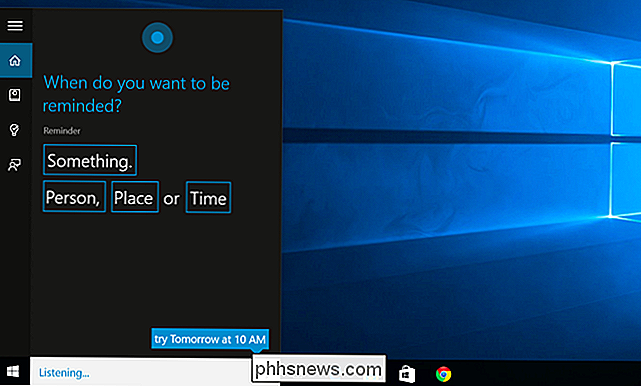
Je to vestavěná funkce vyhledávání v systému Windows, více přírodních jazykových schopností. Je to jednodušší než starší operátoři.
Identifikujte píseň
Jako Siri, Google Now a specializované aplikace jako Shazam, Cortana může poslouchat písničku poblíž vás a identifikovat ji. Řekni "Co je tohle píseň?" A Cortana použije váš mikrofon k poslechu hudby a přizpůsobí ji konkrétní skladbě. To je zřejmé, že to funguje dobře s nahranou hudbou, ale nemusí pracovat s živou hudbou.
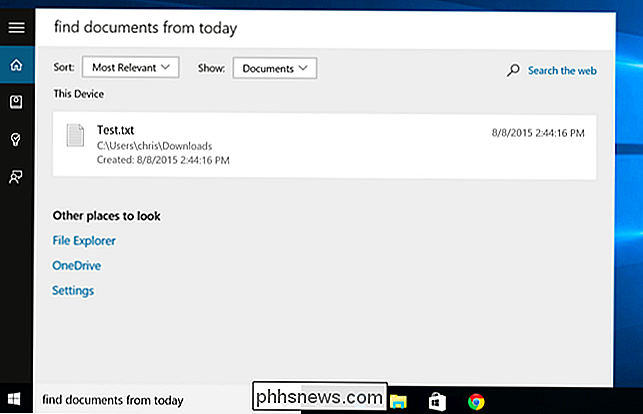
Vyhledávání na webu pomocí Google (nebo jiného vyhledávače) Místo Bing
SOUVISEJÍCÍ:
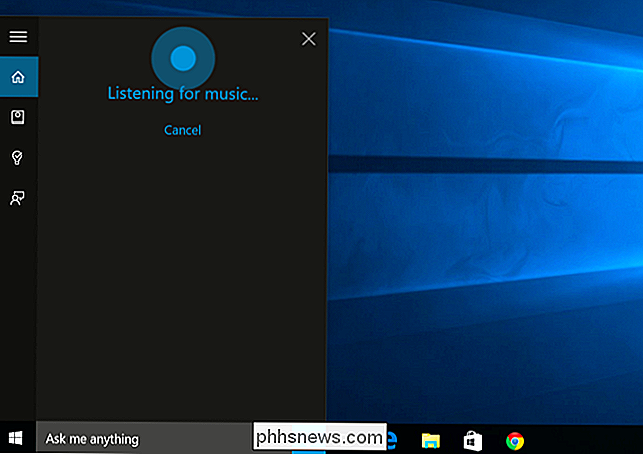
Jak změnit okraj Microsoft Search Google místo Bingu
Cortana je "poháněna Bingem". Když se Cortany zeptáš na něco, co neví, jak odpovědět, Cortana otevře výchozí webový prohlížeč a provede Bing vyhledávání. Cortana respektuje výchozí webový prohlížeč - i když je to Chrome nebo Firefox - ale nebude respektovat váš výchozí vyhledávač a bude vždy používat Bing. Cortana můžete použít místo toho - nebo jiný vyhledávač, jako je DuckDuckGo nebo Yahoo! - s rozšířením Chrometana pro Google Chrome. Když společnost Cortana nasměruje prohlížeč Google Chrome na stránku s výsledky vyhledávání společnosti Bing, společnost Chrometana automaticky přesměruje toto vyhledávání na Google nebo na váš vyhledávací nástroj a vynucuje společnost Cortana k vyhledávání Google.
Toto funguje pouze v případě, že Chrome používáte jako výchozí webový prohlížeč,
Proveďte výpočty a konverze
Cortana může provádět i rychlé výpočty. Nezapomeňte, že můžete také zadat do vyhledávacího pole Cortany - nemusíte hovořit o dlouhých číslech.
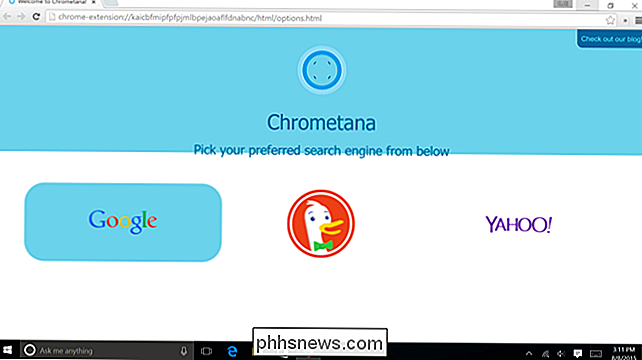
Můžete buď požádat cortanu o odpověď na matematický výpočet, jako je "324234 * 34234", nebo zadejte konverzi jednotek "55 uk libry na usd". Tato služba funguje pro měny i jiné typy jednotek
Sledování letadel a balíčků
Cortana může sledovat lety pomocí čísla letu a balíků pomocí jejich sledovacích čísel. Jednoduše zadejte číslo pro vyhledávání letu nebo balíčku do vyhledávacího pole Cortany - můžete jej jednoduše zkopírovat a vložit - zobrazit aktuální stav.
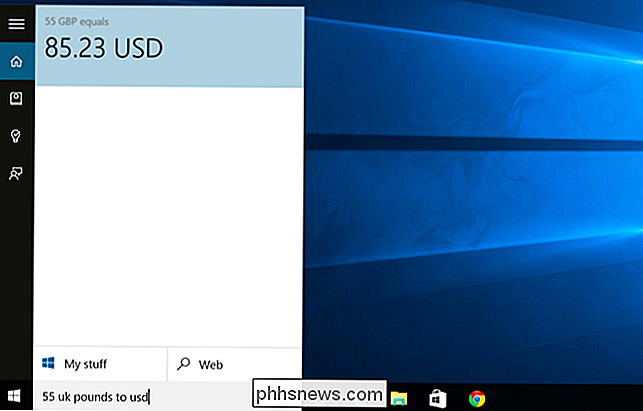
Find Facts
Cortana používá Bing k přímým odpovědí na běžné otázky. Toto je podobné Grafu znalostí společnosti Google. Například se můžete zeptat na otázku "Jaká je nejvyšší stavba na světě?" Nebo "Kdo je prezident Spojených států?", Abyste získali okamžitou odpověď.
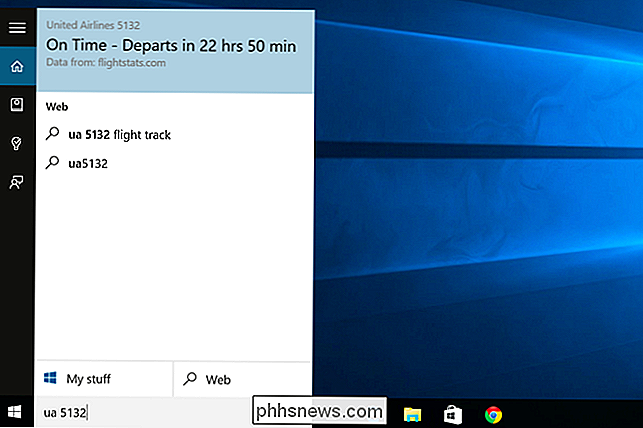
Zkontrolujte počasí
Použijte Cortanu rychle zkontrolujte počasí v různých místech. "Počasí" vám ukáže počasí na vaší aktuální pozici, zatímco "počasí v [místě]" vám ukáže počasí v jiném městě.
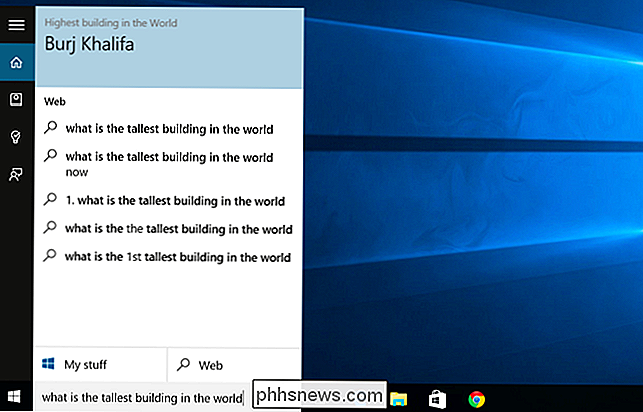
Získejte návod
Cortana může také reagovat směrem. Požádejte o "pokyny k [umístění]" a Cortana otevře přiloženou aplikaci systému Windows 10 s pokyny k umístění, které si zvolíte.
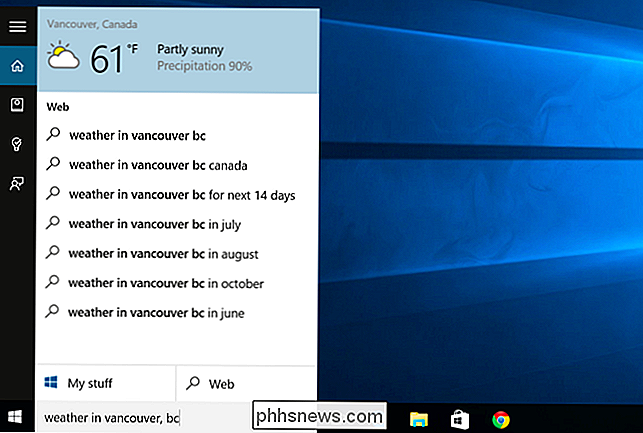
Nastavení alarmů
Cortana také podporuje alarmy, nikoliv pouze připomenutí. Požádejte Cortanu, aby "nastavila alarm pro [čas]" a vytvoří vám alarm. Alarm je zde uložen v aplikaci Alarmy a hodiny, kde můžete spravovat alarmy.
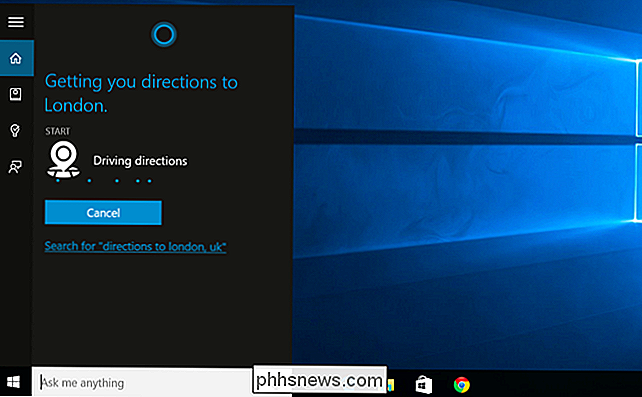
Spouštěcí programy
Cortana může spustit programy pro vás. Stačí říct "Spustit [název programu]." Pokud máte povolenou hlasovou zkratku "Hey Cortana", znamená to, že můžete spustit pouze aplikaci "Hey Cortana, spusťte Google Chrome" a automaticky ji otevřete.
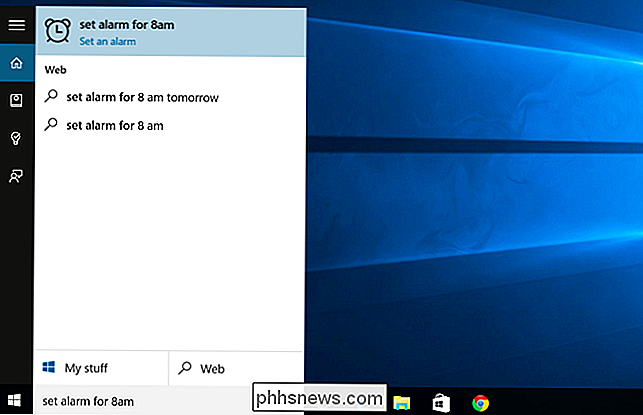
Odeslat e-mail
Cortana může posílat e-maily pomocí vestavěné aplikace Mail a účtů, které jste tam nakonfigurovali. Stačí napsat "poslat e-mail", abyste mohli začít, nebo řekněte něco konkrétnějšího jako "Odeslat e-mail Pete", pokud je to osoba ve vašich kontaktech.
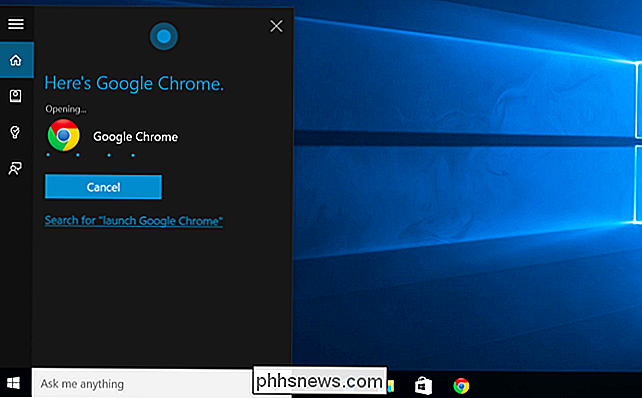
Vytvořit události v kalendáři
SOUVISEJÍCÍ:
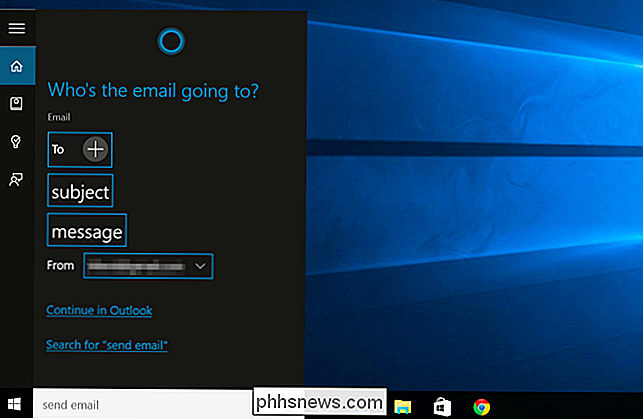
v aplikaci Windows 10 Calendar
Cortana také může vytvářet události kalendáře. Stačí říct něco jako "přidat schůzku ve čtvrtek 14:00 do kalendáře" a Cortana automaticky vyplní informace, které jste zadali. Můžete také začít s "přidat schůzku" a Cortana vás požádá o další podrobnosti. Just Chat
Jako Siri, Cortana může "chatovat" o věcech a reagovat na hloupé otázky s nápaditými odpověďmi. Zeptejte se Cortany na otázku, "Kde je Clippy?" Nebo dokonce dávají instrukci jako "Řekni mi příběh", "Řekni mi vtip," "Zpívej mi píseň," nebo "Překvap mě!"

Získejte seznam Příkazy / nápověda
Požádejte Cortanu o "pomoc" a uvidíte seznam věcí, které můžete s Cortanou dělat. Zobrazí se vám kompletní seznam.
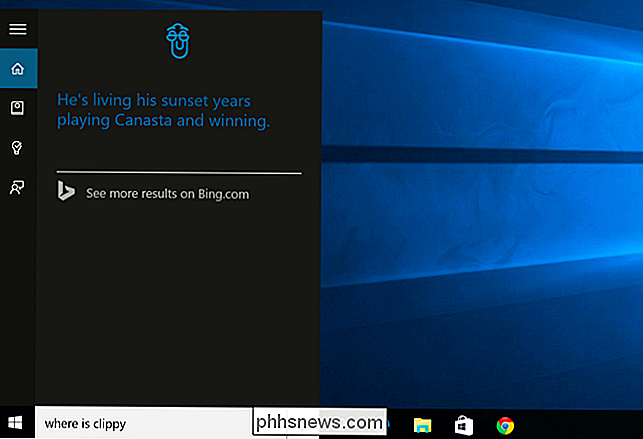
Naleznete zde další možnosti, které jsme zde neuvedli. Například Cortana může hrát hudbu, sledovat sportovní výsledky a poskytovat předpovědi a nabídnout definice slovníku a překlady slov. Microsoft bude pravděpodobně přidávat nové funkce do Cortany a vylepšovat stávající ty v rámci bezplatných aktualizací.
Microsoft v současné době přináší Cortanu na Android a iPhone. Při spuštění aplikace Cortana pro tyto další mobilní platformy budete moci Cortanu používat i na smartphonech jiných než Windows. To znamená, že všude vás připomínají i další funkce Cortany

Přístup k lokálním a USB pevným diskům ve vašem virtuálním stroji Hyper-V
Je velmi výhodné přistupovat k místnímu pevnému disku (ať už je to interní jednotka nebo externí jednotka) počítače se systémem Windows z virtuálního počítače spuštěného v Hyper-V. Není tak pohodlné přesně zjistit, jak toho dosáhnout. Přečtěte si, jak vás procházíme Proč to chci dělat? Existují desítky scénářů, kdy byste chtěli získat přístup k fyzickému pevnému disku z vašeho virtuálního stroje Hyper-V od přístupu a importovat data, odstraňovat data z virtuálního stroje do externí jednotky a importovat nebo exportovat obrazy na disku.

Jak sledovat, kdy někdo přistupuje ke složce v počítači
Ve Windows je pěkná malá funkce, která umožňuje sledovat, když někdo prohlíží, upravuje nebo smaže něco uvnitř určité složky. Takže pokud je složka nebo soubor, který chcete vědět, kdo přistupuje, je to vestavěná metoda, aniž byste museli používat software třetí strany.Tato funkce je vlastně součást bezpečnostní funkce systému Windows s názvem Zásady skupiny, kterou používá většina odborníků v oblasti IT, kteří spravují počítače v podnikové síti prostřednictvím serverů, ale mohou být také použity místně v počítači bez jakýchkoli serverů. Jediným nedostatkem použití zásad skupiny je, že není k d



